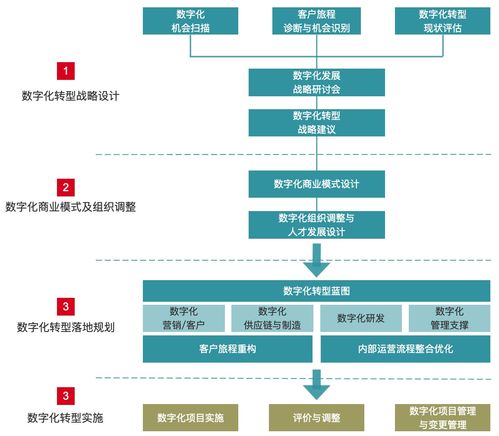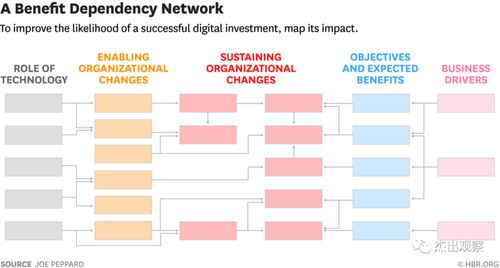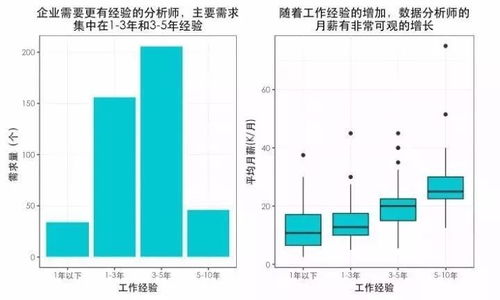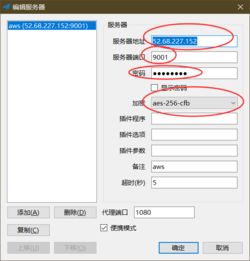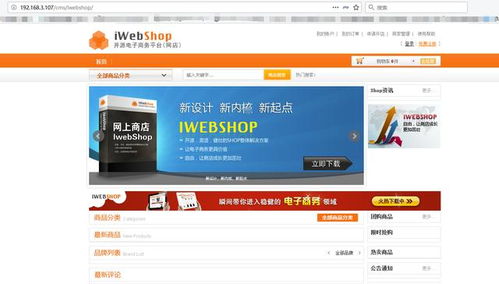概述如果还有不了解宝塔面板怎么使用的小伙伴,可以看下我总结的系列教程,保证从新手变老鸟:【建站流程科普】
- 个人和企业搭建网站基本流程及六个主要步骤
- 宝塔面板教程(1)基于云服务器搭建宝塔面板教程最全详解
- 宝塔面板教程(2)宝塔面板添加WordPress站点详细图文教程
- 宝塔面板教程(3)基于宝塔面板成功配置网站SSL安全证书
- 宝塔面板教程(4)宝塔面板为WordPress网站进行数据备份与恢复
- 宝塔面板教程(5)WordPress网站程序和数据库定时备份到七牛云存储图文教程
- 宝塔面板教程(6)WordPress网站程序和数据库定时备份到又拍云存储空间图文教程
- 宝塔面板教程(7)宝塔面板版本升级更新教程汇总—升级宝塔面板
- 宝塔面板教程(8)Docker定时备份MySQL数据库到七牛云教程
- 宝塔面板教程(9)如何连接宝塔面板创建的FTP空间完整教程
- 宝塔申请域名证书一直“待域名确认”是怎么回事?
宝塔面板添加WordPress站点建站准备条件
- 条件1:阿里云服务器一台。原则上有台服务器就好了,不过我一般喜欢用大品牌,稳定和安全。
你也可以用腾讯云服务器,道理都是一样的。
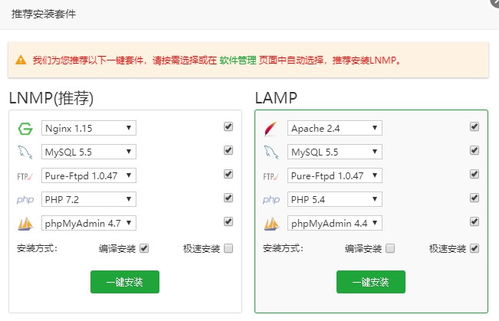
- 条件2: 阿里云域名一个。在哪家买的服务器,就用哪家的域名,反之,一样。对了,你还需要进行下域名备案,否则,域名没办法访问站点。
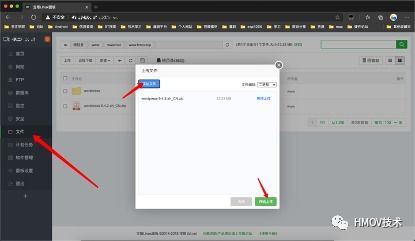
可以参考下:买了域名一定要备案吗? 。你也可以用腾讯云域名,道理都是一样的。
- 条件3:服务器安装宝塔面板环境。宝塔面板,确实好用,帮我节省了不少精力和时间。
关于云服务器怎么安装宝塔面板,可以参考教程:基于阿里云服务器搭建宝塔面板教程最全详解(图文)
- 条件4:wordpress中文安装包。你可以去官网下载,也可以用我下载好了的。
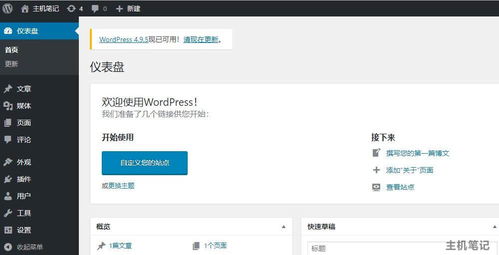
wordpress中文安装包(下载验证码:123456)
后面安装任何网站程序的步骤都会在这个根目录下进行。只要新建一个站点,都会有唯一的站点根目录。站点根目录下的文件就是网站程序了。
上传安装包文件成功:简单说下,由于站点根目录下安装包解压文件解压到“站点根目录/wordpress”目录下了。所以站点配置文件的root需要改为:root /www/wwwroot/begin.yundashi168.com/wordpress;配置文件完成代码:server{listen 80;#温馨提示:如果你打算用公网ip地址访问你的站点,这里就不能填写域名,直接写服务器的公网ip地址。server_name begin.yundashi168.com;index index.php index.html index.htm default.php default.htm default.html;root /www/wwwroot/begin.yundashi168.com/wordpress;#SSL-START SSL相关配置,请勿删除或修改下一行带注释的404规则#error_page 404/404.html;#SSL-END#ERROR-PAGE-START 错误页配置,可以注释、删除或修改#error_page 404 /404.html;#error_page 502 /502.html;#ERROR-PAGE-END#PHP-INFO-START PHP引用配置,可以注释或修改include enable-php-73.conf;#PHP-INFO-END#REWRITE-START URL重写规则引用,修改后将导致面板设置的伪静态规则失效include /www/server/panel/vhost/rewrite/begin.yundashi168.com.conf;#REWRITE-END#禁止访问的文件或目录location ~ ^/{ return 404;}#一键申请SSL证书验证目录相关设置location ~ .well-known{ allow all;}location ~ .*.${ expires 30d; error_log off; access_log /dev/null;}location ~ .*. ${ expires 12h; error_log off; access_log /dev/null; }access_log /www/wwwlogs/begin.yundashi168.com.log;error_log /www/wwwlogs/begin.yundashi168.com.error.log;}
提示:修改了配置文件,需要点下“保存”按钮进行保存域名解析绑定
由于需要域名访问创建好的站点,所以必须进行域名解析绑定。如果你只需要IP访问的话,这一步就省略掉,但是你得修改站点Nginx的配置文件中的 server_name 属性为你的 服务器公网IP地址,而不能写域名地址了。填写完毕之后,点击“确认”保存,10分钟之后就会生效。你就可以用 二级域名来访问你创建的站点了。填写数据库名相关信息填写网站站点相关信息WordPress安装成功!域名列表地址:
https://
dc.console.aliyun.com/n
ext/index accounttraceid=0050f9ab236f4896866130327de9264fubpf#/domain/list/all-domain
访问域名列表地址前,你需要进行阿里云账号登录。
访问网站界面宝塔面板建站总结好了,文章到此结束了,其实呢,宝塔面板搭建其它开源的,免费的建站程序都是万变不离其宗,本质都是一样的,就是在创建站点之后的根目录下上传 网站安装程序,然后解压,然后完成修改配置文件和绑定域名的两个细节步骤,就可以在线安装网站程序了。
写的这么详细,小白也能看懂吧。有不懂的,可以网站留言问我。WordPress资料分享安装完成之后,是不是觉得wordpress默认界面有点丑陋?别急,那是因为缺少wordpress主题的安装。
- WordPress网站热门主题汇总 这里收集了我平时发现的一些破解的和免费的wordpress热门主题给大家,大家可以关注下。
免责声明:本平台仅供信息发布交流之途,请谨慎判断信息真伪。如遇虚假诈骗信息,请立即举报
举报